在QML开发中,许多小伙伴喜欢Qt Creator这款工具,集C++ Widget 和 Qt Quick设计于一体。还有另外一款工具:Qt Design Studio,该工具是Qt官方推出为适应Qt Quick发展趋势的独立工具,一般情况下,在Qt Design Studio工具下创建设计的工程是可以直接放到Qt Creator中使用。
我们可以使用Qt Design Studio的向导创建后缀名为.ui.qml的UI文件,UI文件可以在2D视图中编辑。但是,在目前版本的Qt Creator中则不支持创建.ui.qml文件,同时创建的qml文件的文件名称首字母没有固定为大写(Qt Design Studio支持)。Qt Creator能打开以.ui.qml和.qml后缀的文件,也能以设计师的模式打开.qml文件。但是,如果我们使用Code视图添加了2D/3D视图不支持的代码,Qt Design Studio/Qt Creator设计模式下将会提示错误消息。
Qt Design Studio中,在『Projects』视图下选中需要添加文件的工程,右键单击,在弹出的上下文菜单中,选择“Add New…”,在弹出的对话框中选择创建UI文件:
[外链图片转存失败,源站可能有防盗链机制,建议将图片保存下来直接上传(img-7kOjQ99j-1663676832138)(https://files.mdnice.com/user/29854/50136cf7-ae82-46e3-ab44-aa098265c105.png)]
对于.ui.qml文件来说,不支持以下特性:
(1)JavaScript块代码。
(2)纯表达式之外的其他绑定。
(3)信号处理。
(4)在根组件之外的其他组件中的状态。
(5)不是从QQuickItem或Item派生的根组件。
(6)引用根组件的父组件。
在.ui.qml文件中,不支持下列组件类型:
(1)Behavior
(2)Binding
(3)Canvas
(4)Shader Effect
(5)Timer
(6)Transform
在.ui.qml文件中,支持的方法如下
『JavaScript 函数』:
[外链图片转存失败,源站可能有防盗链机制,建议将图片保存下来直接上传(img-n4EN8mH5-1663676832139)(https://files.mdnice.com/user/29854/b620c3fe-1ade-4858-817c-547e4f5b9d2b.png)]
此外,还支持Math和Date对象的函数。
支持的『Qt QML 方法』
- 支持以下颜色相关的方法:
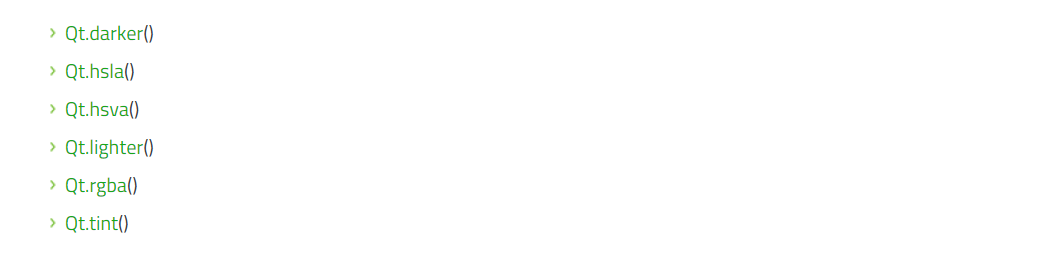
- 支持以下辅助方法:
[外链图片转存失败,源站可能有防盗链机制,建议将图片保存下来直接上传(img-ZEMbHgaL-1663676832139)(https://files.mdnice.com/user/29854/bee1427c-ea6e-4d1d-bf40-4bfdae951dc9.png)]
- 支持以下翻译方法:
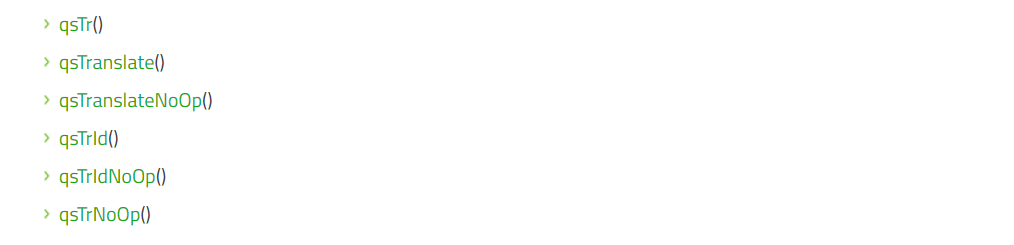
注意:不要在ui文件中混合使用翻译方法。
将UI与应用程序逻辑分离是一种较好的开发方式。一般来说,设计人员应该使用UI文件(.ui.qml),而开发人员应该使用相应的实现文件(.qml)来定义编程行为或编写JavaScript代码。通过这种方式,可以使得设计端和开发端都可以进行迭代,而不会出现覆盖彼此工作的问题。























 6851
6851











 被折叠的 条评论
为什么被折叠?
被折叠的 条评论
为什么被折叠?










